Jautājums
Problēma: kā labot tīmekļa kameras kļūdas kodu 0xA00F4243(0xC00D3704) operētājsistēmā Windows?
Sveiki. Es nesen mēģināju izmantot tīmekļa kameru savā Windows datorā. Tomēr es vienmēr saņemu “Aizvērt citas lietotnes. Šķiet, ka cita lietotne jau izmanto kameru”, un to nevar izmantot. Paziņojumā tas arī norāda kļūdas kodu 0xA00F4243(0xC00D3704). Vai es varu kaut ko darīt, lai atrisinātu šo problēmu?
Atrisināta atbilde
Kļūdas kods 0xA00F4243(0xC00D3704) ir Windows kameras kļūda, kas ir apgrūtinājusi lietotājus viņu tālruņos, klēpjdatoros un citās ierīcēs. Kā redzams, kļūda neļauj viņiem izmantot lietotni Kamera, tādējādi ierobežojot piekļuvi video ierakstīšanai, fotoattēlu uzņemšanai un citām funkcijām.
Vairumā gadījumu kļūdas parādīšanās norāda uz pārtraukumu starp divām programmām, kas izmanto ierīcē ar Windows OS iebūvēto kameru.[1].
Parasti kļūdas kods 0xA00F4243(0xC00D3704) tiek parādīts kopā ar šādu ziņojumu, kas tiek parādīts, mēģinot izmantot tīmekļa kameru:
Aizveriet citas programmas. Šķiet, ka cita lietotne jau izmanto kameru. Ja jums tas ir nepieciešams, šeit ir kļūdas kods: 0xA00F4243(0xC00D3704)
Tīmekļa kameras 0xA00F4243 0xC00D3704 kļūdas koda ziņojums ir diezgan precīzs, jo norāda uz iespējamo problēmas vaininieku – citu lietojumprogrammu. Tāpēc būtu praktiski atvērt Task Manager un pārbaudīt, kādas programmas pašlaik darbojas sistēmā. Ja darbojas rīks, kuram nepieciešama kamera, pabeidziet tā uzdevumu un pārbaudiet, vai tas palīdz.
Vēl viens kameras darbības traucējumu risinājums “šķiet, ka cita lietotne jau izmanto kameru” būtu tīra sistēmas palaišana. Tas palīdzētu izolēt problemātisko lietojumprogrammu un turklāt to salabot. “Cita lietotne” ne vienmēr attiecas uz Skype, Messenger vai citu likumīgu lietojumprogrammu, kas izmanto kameru.
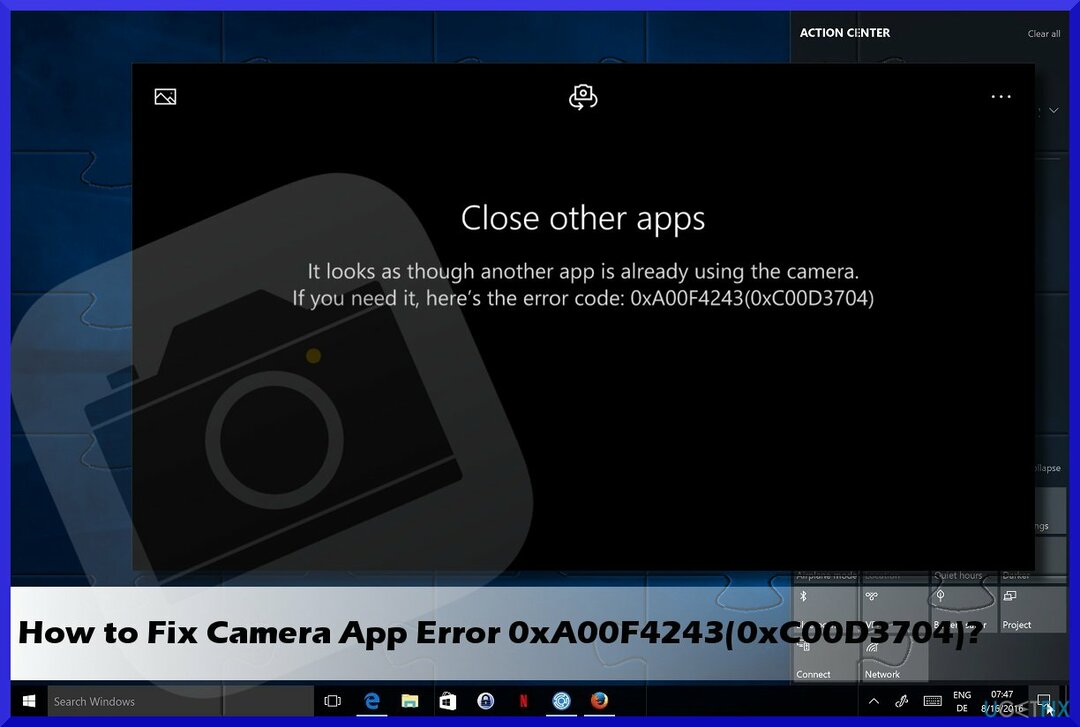
Var izrādīties, ka lietotne, kas rada kļūdas kodu 0xA00F4243(0xC00D3704), ir ļaunprātīga kiberinfekcija, piemēram, Trojas zirgs.[2], Tārps vai reklāmprogrammatūra[3]. Lai pārliecinātos, ka jums nav darīšana ar šādu gadījumu, veiciet skenēšanu ar ReimageMac veļas mašīna X9. Lietojumprogramma var ne tikai noņemt jau instalētu ļaunprātīgu programmatūru, bet arī automātiski novērst Windows pamatā esošās problēmas, kas izraisa BSOD, kļūdas, avārijas utt.
Kļūdas koda 0xA00F4243(0xC00D3704) labošanas veidi
Lai labotu bojātu sistēmu, jums ir jāiegādājas licencēta versija Reimage Reimage.
0xA00F4243(0xC00D3704) ir tikai viena no daudzajām Windows kameras lietojumprogrammas kļūdām, kas neļāva lietotājiem to normāli izmantot. 0xA0F4244 (0xC00DABE0), 0xA00F4244 (0xC00D36D5), 0xA00F424F, un 0xA00F4246 (0x80040154) ir tikai daži piemēri. Lai gan šīs kļūdas var šķist līdzīgas, to cēloņi un īpatnības atšķiras, tāpēc to novēršanas risinājumi nav vienādi.
Ja iepriekš minētie padomi nepalīdzēja atbrīvoties no kļūdas “Cita lietotne rezervēta kamera”, vainīgie var būt tīmekļa kameras draiveri vai tās iestatījumi. Neuztraucieties, ja neesat lietpratīgs Windows lietotājs. Problēmas risinājumi ir sniegti zemāk.
1. metode. Palaidiet Windows Apps problēmu risinātāju
Lai labotu bojātu sistēmu, jums ir jāiegādājas licencēta versija Reimage Reimage.
Tā kā Kamera ir Windows iebūvēta programma, mēģiniet labot 0xA00F4243 kļūdu, palaižot Windows Apps problēmu risinātāju:
- Nospiediet Win + I uz tastatūras, lai atvērtu Iestatījumi.
- Iet uz Atjaunināšana un drošība un tad izvēlieties Problēmu novēršana.
- Ja labajā pusē nav redzami problēmu novēršanas rīki, noklikšķiniet uz Papildu problēmu risinātāji.
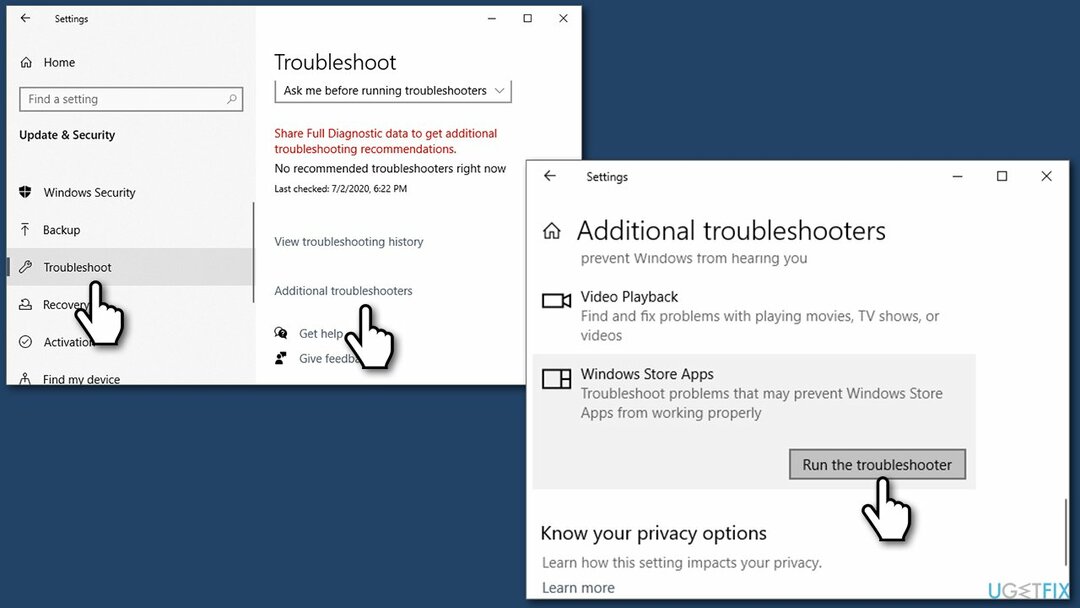
- Atrodiet Windows veikala lietotnes, noklikšķiniet uz tā vienreiz un atlasiet Palaidiet problēmu risinātāju.
2. metode. Uzdevumu pārvaldniekā meklējiet programmas, kas varētu izraisīt problēmu
Lai labotu bojātu sistēmu, jums ir jāiegādājas licencēta versija Reimage Reimage.
- Nospiediet Ctrl + Shift + Esc vai ar peles labo pogu noklikšķiniet uz tukšas vietas rīkjoslā.
- Atvērt Uzdevumu pārvaldnieks un dodieties uz Procesi cilne.
- Rūpīgi analizējiet, kuras programmas pašlaik darbojas sistēmas fonā.
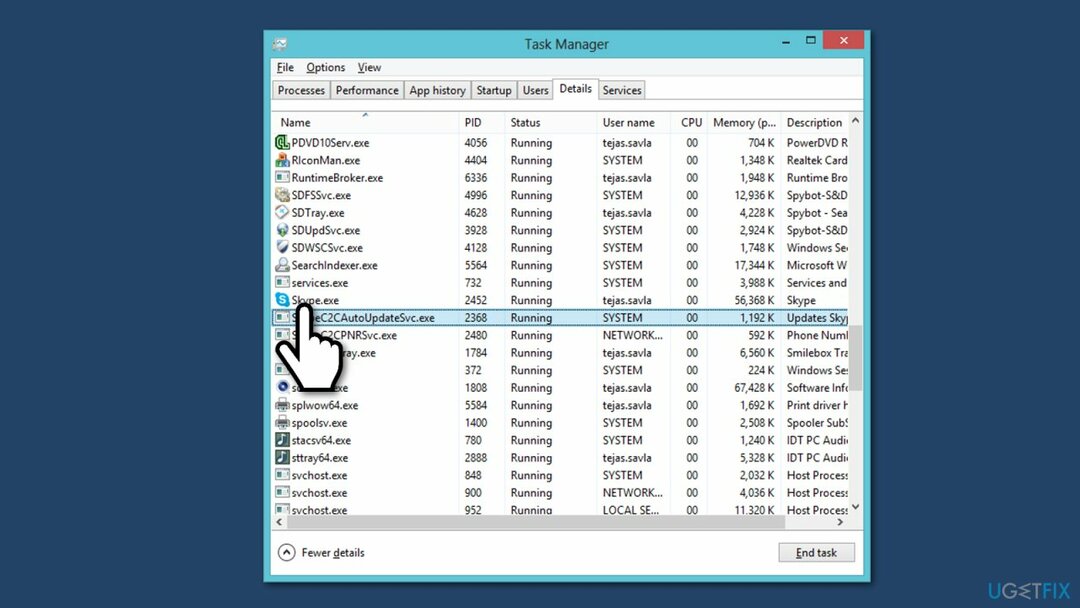
- Ja atradāt programmu, kas izmanto kameru, piemēram, fonā darbojas Skype, noklikšķiniet uz tās un atlasiet “Beigt uzdevumu”.
3. metode. Izmantojiet Clean Boot priekšrocības
Lai labotu bojātu sistēmu, jums ir jāiegādājas licencēta versija Reimage Reimage.
- Klikšķis Windows atslēga un tips msconfig.
- Klikšķis Sistēmas konfigurācija un atveriet Pakalpojumi cilne.
- Atzīmēt Slēpt visus Microsoft pakalpojumus lodziņu un atlasiet Atspējot visu.
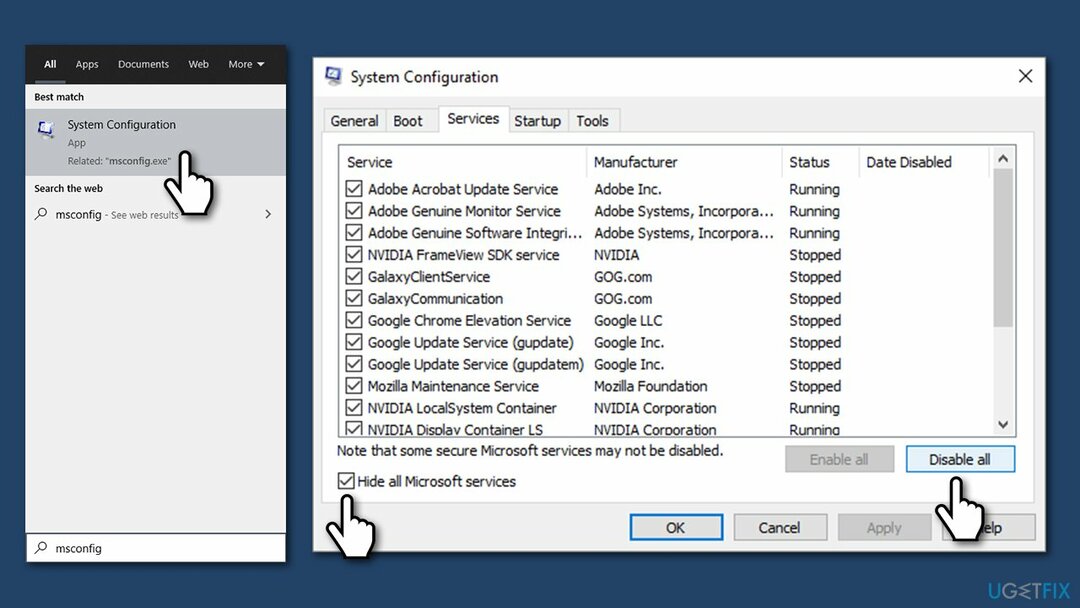
- Atvērt Uzsākt cilni un noklikšķiniet Atveriet uzdevumu pārvaldnieku.
- Noklikšķiniet uz katra startēšanas vienuma un atlasiet Atspējot.
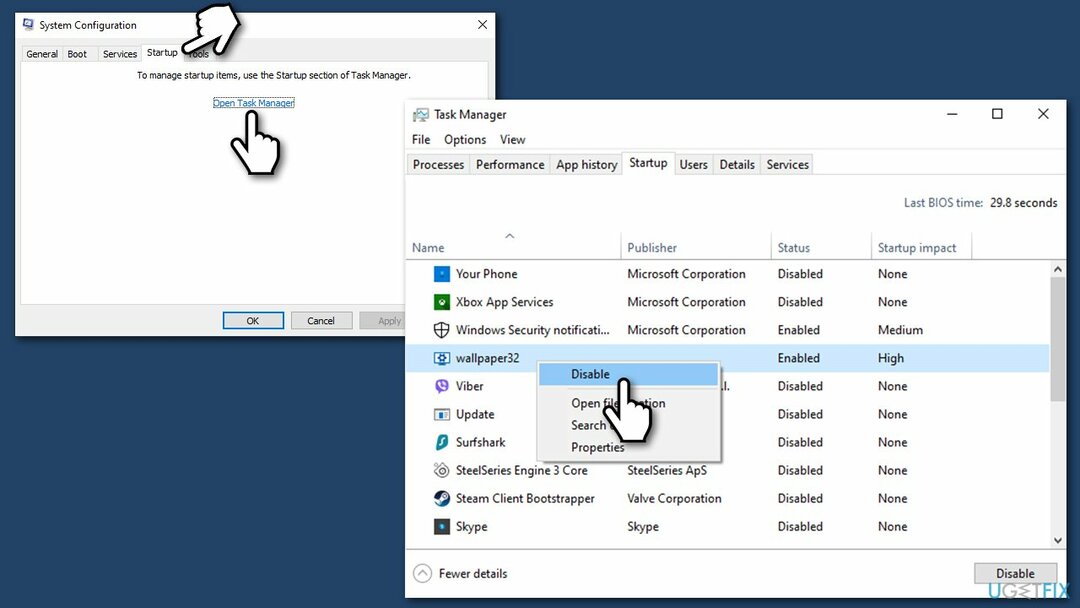
- Aizveriet uzdevumu pārvaldnieku un noklikšķiniet uz labi logā Sistēmas konfigurācija.
- Restartējiet sistēmu.
Ja Clean Boot palīdzēja novērst kļūdu, iesakām iespējot programmas pa vienai. Pēc katras iespējotās lietotnes pārbaudiet, vai kamera darbojas. Tādā veidā jūs izolēsit problemātisko lietojumprogrammu.
4. metode. Atiestatiet kameru
Lai labotu bojātu sistēmu, jums ir jāiegādājas licencēta versija Reimage Reimage.
- Noklikšķiniet uz Windows taustiņš + I, lai atvērtu Iestatījumi.
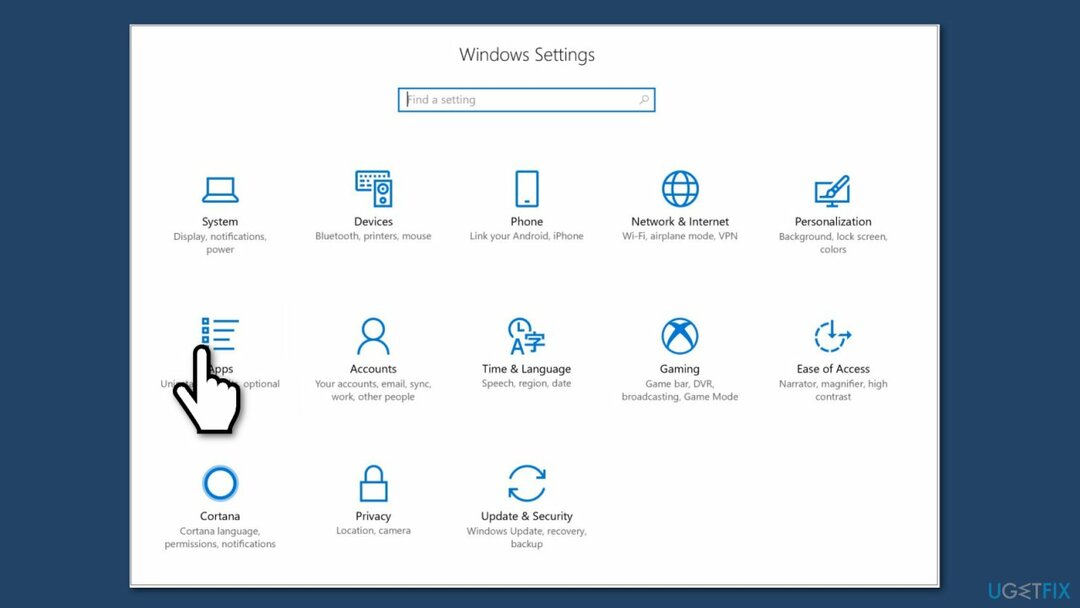
- Izvēlieties Lietotne un funkcijas.
- Atrodiet kameru un noklikšķiniet uz tā.
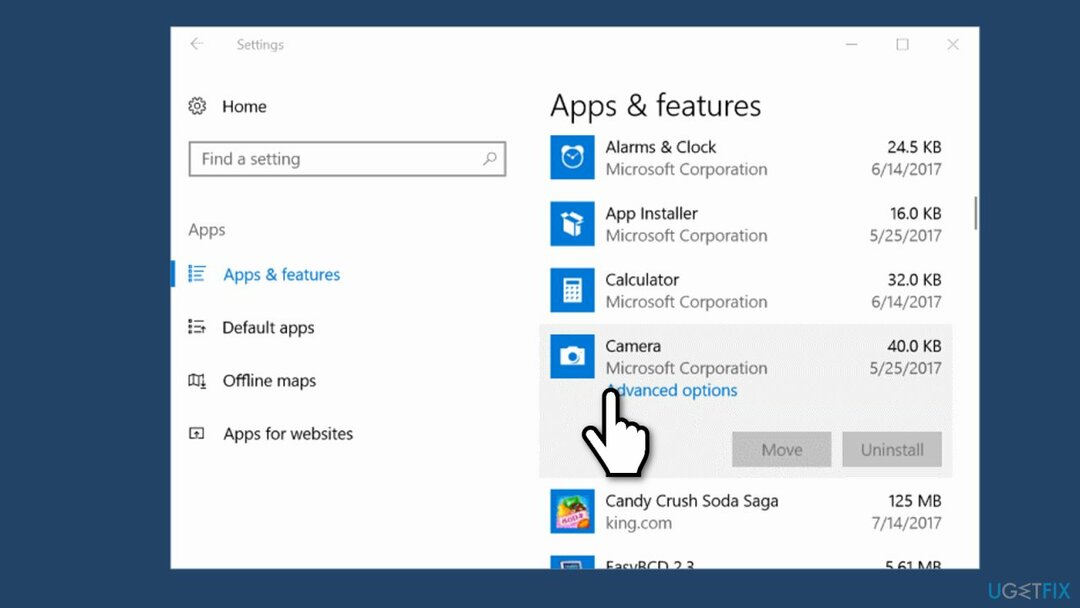
- Izvēlieties Pielāgota opcija un tad Atiestatīt.
- Restartējiet datoru.
5. metode. Atjauniniet tīmekļa kameras draiverus
Lai labotu bojātu sistēmu, jums ir jāiegādājas licencēta versija Reimage Reimage.
- Ar peles labo pogu noklikšķiniet uz Windows taustiņa un atlasiet Ierīču pārvaldnieks.
- Izvērst Attēlveidošanas ierīces un ar peles labo pogu noklikšķiniet uz sistēmas tīmekļa kameras ieraksta.
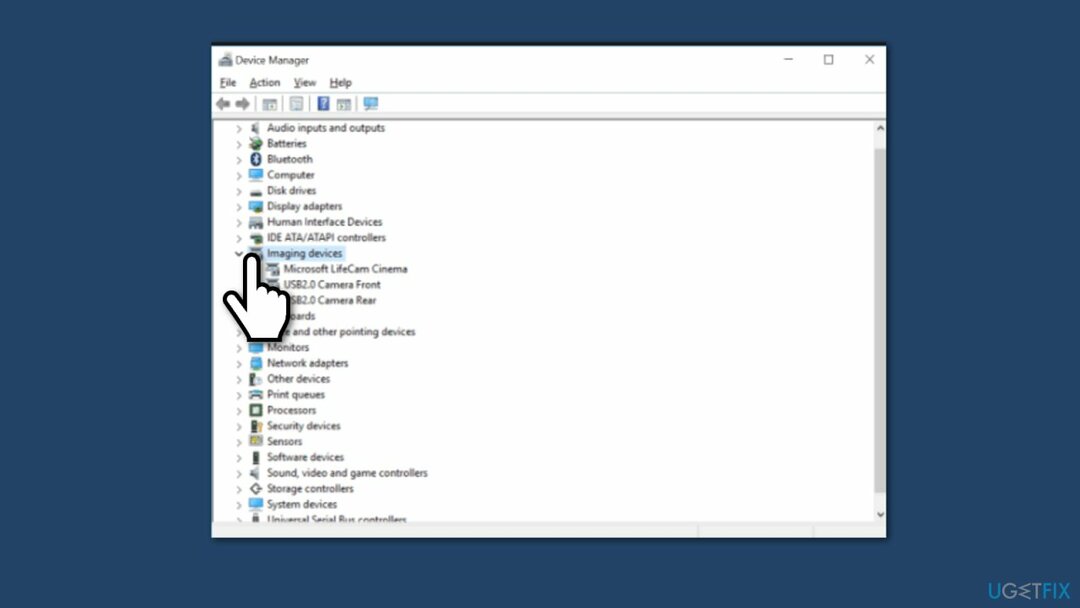
- Izvēlieties Atjauniniet draivera programmatūru opciju.
- Pēc tam noklikšķiniet uz Pārlūkojiet manu datoru programmatūras draivera opcijai.
- Izvēlieties Ļaujiet man izvēlēties no sava datora ierīču draiveru saraksta opciju.
- Ja tas nav atzīmēts, pārbaudiet Rādīt saderīgu aparatūru opciju.
- Atlasiet USB video ierīce un noklikšķiniet uz Nākamais.
- Sistēma automātiski atjauninās/instalēs draiveri. Kad tas ir izdarīts, aizveriet ierīču pārvaldnieku.
- Reboot sistēma.
Ņemiet vērā, ka ierīču pārvaldnieks ne vienmēr var atrast jaunākos jūsu ierīcēm pieejamos atjauninājumus. Tāpēc jums vienmēr vajadzētu izvēlēties lejupielādēt draiverus no aparatūras ražotāja. Ja neesat pārliecināts par precīzu ierīces informāciju, tā vietā iesakām izmantot automātisku draivera atjauninātāju, piemēram, DriverFix
6. metode. Pārbaudiet konfidencialitātes iestatījumus
Lai labotu bojātu sistēmu, jums ir jāiegādājas licencēta versija Reimage Reimage.
- Nospiediet Windows taustiņš + I atvērt Iestatījumi.
- Dodieties uz Privātums kategoriju un atlasiet Kameras opcija.
- Pārliecinieties, ka Ļaujiet lietotnēm izmantot manu kameru opcija ir ieslēgta.
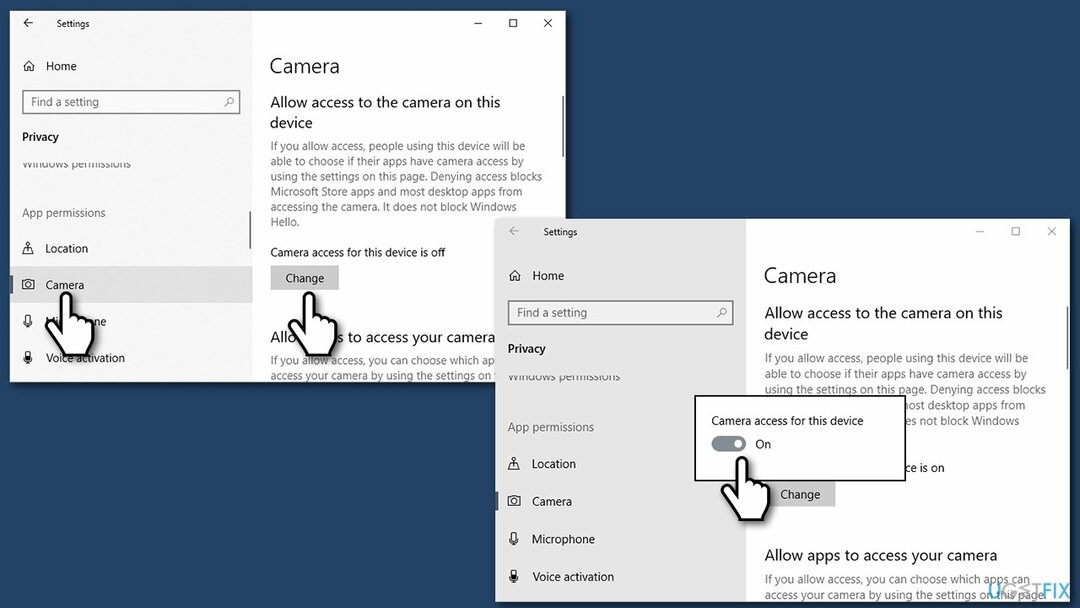
Automātiski izlabojiet kļūdas
ugetfix.com komanda cenšas darīt visu iespējamo, lai palīdzētu lietotājiem atrast labākos risinājumus kļūdu novēršanai. Ja nevēlaties cīnīties ar manuālām remonta metodēm, lūdzu, izmantojiet automātisko programmatūru. Visus ieteiktos produktus ir pārbaudījuši un apstiprinājuši mūsu profesionāļi. Tālāk ir norādīti rīki, kurus varat izmantot kļūdas labošanai.
Piedāvājums
dari to tagad!
Lejupielādēt FixLaime
Garantija
dari to tagad!
Lejupielādēt FixLaime
Garantija
Ja jums neizdevās novērst kļūdu, izmantojot Reimage, sazinieties ar mūsu atbalsta komandu, lai saņemtu palīdzību. Lūdzu, dariet mums zināmu visu informāciju, kas, jūsuprāt, mums būtu jāzina par jūsu problēmu.
Šajā patentētajā labošanas procesā tiek izmantota 25 miljonu komponentu datubāze, kas var aizstāt jebkuru bojātu vai trūkstošu failu lietotāja datorā.
Lai labotu bojātu sistēmu, jums ir jāiegādājas licencēta versija Reimage ļaunprātīgas programmatūras noņemšanas rīks.

Privāta piekļuve internetam ir VPN, kas var novērst jūsu interneta pakalpojumu sniedzēju valdība, un trešās puses no jūsu tiešsaistes izsekošanas un ļauj jums palikt pilnīgi anonīmam. Programmatūra nodrošina īpašus serverus straumēšanai un straumēšanai, nodrošinot optimālu veiktspēju un nepalēninot darbību. Varat arī apiet ģeogrāfiskos ierobežojumus un skatīt tādus pakalpojumus kā Netflix, BBC, Disney+ un citus populārus straumēšanas pakalpojumus bez ierobežojumiem neatkarīgi no jūsu atrašanās vietas.
Ļaunprātīgas programmatūras uzbrukumi, jo īpaši izspiedējprogrammatūra, neapšaubāmi rada vislielāko apdraudējumu jūsu attēliem, videoklipiem, darba vai skolas failiem. Tā kā kibernoziedznieki datu bloķēšanai izmanto spēcīgu šifrēšanas algoritmu, to vairs nevar izmantot, kamēr nav samaksāta izpirkuma maksa bitkoinā. Tā vietā, lai maksātu hakeriem, vispirms jāmēģina izmantot alternatīvu atveseļošanās metodes, kas varētu palīdzēt atgūt vismaz daļu zaudēto datu. Pretējā gadījumā jūs varat arī zaudēt savu naudu kopā ar failiem. Viens no labākajiem rīkiem, kas varētu atjaunot vismaz dažus šifrētos failus - Data Recovery Pro.